
[Respondido] Como gerenciar arquivos no iPad com o Gerenciador de arquivos do iPad?

Apple iPad trouxe grande conveniência para a nossa vida e trabalho. No entanto, o iPad não tem um gerenciador de arquivos adequado, o que torna as coisas difíceis de trabalhar no tablet. Precisamos de uma maneira fácil de gerenciar, excluir e transferir dados do iPad. O iTunes funciona, mas se você o usou, sabe que precisa sincronizar fotos e vídeos entre seus dispositivos iOS , o que pode levar algum tempo. E os recursos de gerenciamento de dados do iTunes estão longe de ser suficientes. Você tem que recorrer a um aplicativo de terceiros - gerenciador de arquivos iPad.
Sobre o Gerenciador de arquivos do iPad:
Você já quis copiar e excluir arquivos em um iPad tão facilmente quanto em um computador? É aqui que você vai encontrar o Gerenciador de arquivos iPad. Ele funciona em todos os dispositivos iOS , incluindo iPad Pro, iPad Air, iPad com tela retina, iPad mini, O novo iPad, iPad 2, iPad, bem como iPhone e iPod, e permite que você entre no sistema de arquivos subjacente do iOS. Dá-lhe acesso total a todos os seus ficheiros, nomeadamente fotos, vídeos, música, etc., sem qualquer proibição. Você pode importar, fazer backup, excluir e renomeá-los diretamente no seu computador.
O Gerenciador de arquivos do iPad também é perfeito para manter a segurança dos dados armazenados em seu dispositivo. A opção de pesquisa também pode ser usada para localizar os arquivos desejados. Basta digitar na barra de pesquisa e pressionar enter. Abaixo está como você pode usar o freeware para adicionar, exportar e excluir arquivos no seu iPad Pro / Air / mini / 4 / 2.
Leia mais:
5 maneiras fáceis de como transferir vídeo para iPad sem o iTunes
Como transferir arquivos do Mac para iPad? 6 maneiras para você
Agora você pode baixar e executar o Gerenciador de arquivos do iPad instalado no seu computador e conectar o iPad ao PC com um cabo USB. Uma vez que o programa detectou seu iPad, você terá uma interface como abaixo.
Nota: Aqui pegamos o iPhone por exemplo, e as operações para gerenciar o iPad é o mesmo com o iPhone.

Aqui estão os guias simples para gerenciar os dados no seu iPad.
1. Como exportar arquivos do iPad para o computador, iTunes e outros iDevice?
- Clique no nome do tipo de arquivo no painel esquerdo, em seguida, todos os arquivos dos tipos serão mostrados no painel direito.
- Decida quais arquivos você deseja exportar e marque-os.
- Em seguida, pressione o botão Exportar para e escolha o destino com as opções de Exportar para PC e Exportar para a Biblioteca do iTunes. Escolha um para salvá-los no PC ou na Biblioteca do iTunes e a transferência é concluída automaticamente.
- Transfira arquivos do iPad para outro iDevice, basta selecionar os arquivos do PC onde você exportou do seu iPad e clique em Adicionar para importar para outro iDevice.

2. Como importar arquivos multimídia do computador para iPad?
Clique na opção Foto à esquerda da interface e clique na opção Adicionar para selecionar arquivos ou pastas do computador. Em seguida, o processo de importação começa automaticamente para copiar os arquivos selecionados para o iPad.

3. Como gerenciar contatos no seu iPad? (Criar, Editar, Mesclar, Agrupar e Transferir)
- Clique na opção Contatos e aguarde até que todos os contatos sejam completamente carregados.
- Na parte superior, há vários botões de recurso:
* Novo - Você pode criar um novo contato com este botão.
* Importar / Exportar - Você pode transferir os contatos entre o seu iPad e PC / outro iDevice.
* Excluir - Você pode visualizar e selecionar os contatos desnecessários para excluí-los.
* De-duplicate - Se você tiver alguns contatos duplicados em seu iPad, você pode clicar em De-duplicar e corresponder ao tipo e clique em Mesclar opção.
* Editar - Você pode encontrar a opção Editar marcando qualquer contato e, em seguida, você pode editar as informações de contato, adicionar foto, grupo, alterar, excluir o contato.
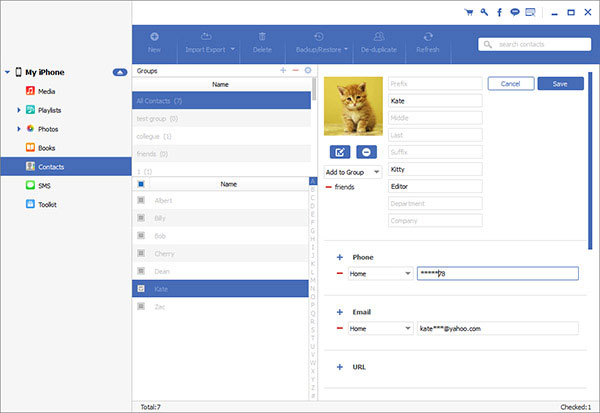
O Gerenciador de Arquivos do iPad fornece um recurso de gerenciamento de arquivos que permite que você navegue, adicione, exclua e edite arquivos no seu iPad/iPhone/iPod diretamente do seu computador. Ele oferece uma interface amigável e suporta sistemas operacionais Windows e Mac .
Artigos relacionados:
Como transferir álbuns do iPhone para o computador (PC /Mac)
Como transferir arquivos de mídia do iPad Air para Mac ou PC
6 Métodos para transferir músicas do computador para o iPhone sem iTunes
Como transferir vídeos do computador para o iPhone facilmente
Como transferir vídeos do Mac para o iPhone com 5 métodos
Como transferir músicas do laptop para o iPhone? (Comprovado)

 Transferência iOS
Transferência iOS
 [Respondido] Como gerenciar arquivos no iPad com o Gerenciador de arquivos do iPad?
[Respondido] Como gerenciar arquivos no iPad com o Gerenciador de arquivos do iPad?





